tweetの反響があったため、通知表所見の効果的な蓄積方法というテーマで話をしていきたいと思います。
使うのはMicrosoft Formsだけ

Microsoft Formsを使います。Web上でアンケートが取れるシステムなら他のツールであっても応用できると思いますのでお調べください。
まずはFormsにログインします。

Formsの画面に「+新しいクイズ」というところがあります。ボタンを押すと「新しいフォーム」が出ますので、そちらを押します。
このような画面が出てきます。
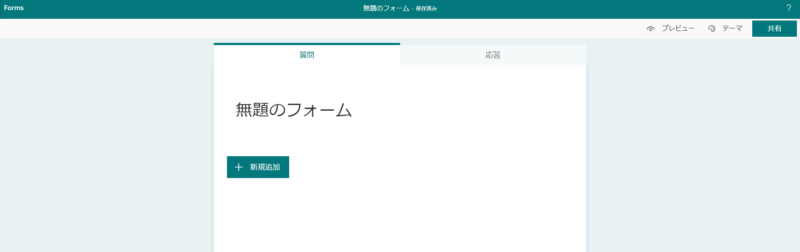
次にアンケートを作成します。
適当にこんな感じにタイトルをつけていきます。
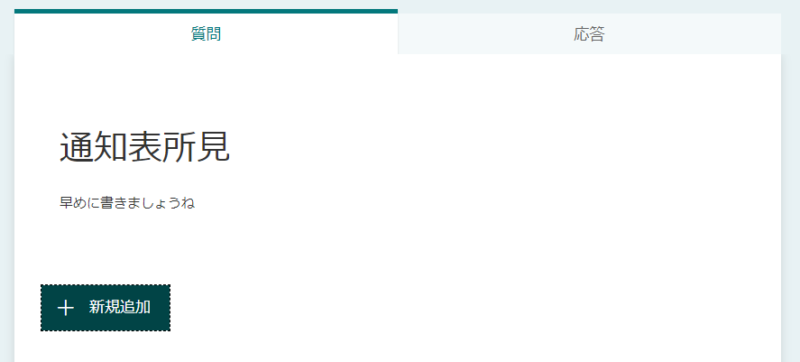
次は実際に所見を入力していく欄を作ります。
「新規追加」→「テキスト」を選択
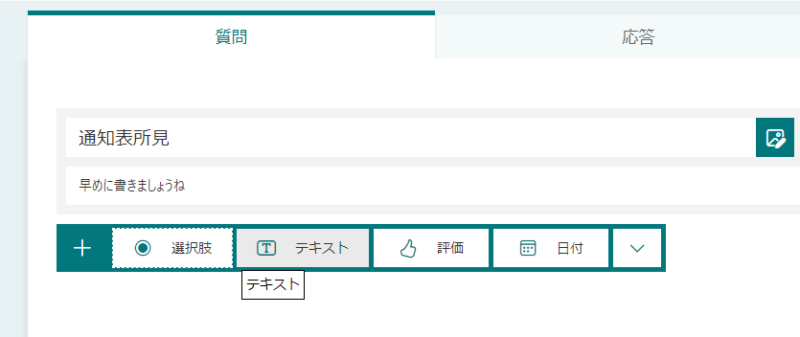
通知表所見は長文になることが想定されるので「長い解答」にチェックを入れて、「必須」にもチェックを入れておきましょう。
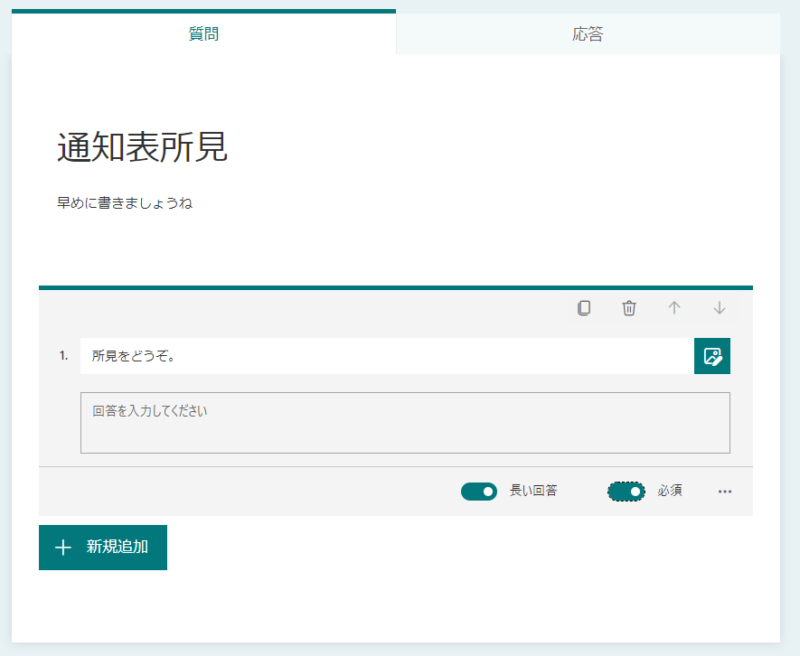
はい、これで完成です。あっという間にできましたね。
後はこれをブラウザのお気に入りバーにでも入れておけば、すぐに入力できる体制が整います。

これは僕が今週使い始めたやつですが、このように「共有」ボタンを押すと、URLが出ます。このURLをコピーしてブラウザに貼り付け、お気に入りに登録するという流れです。
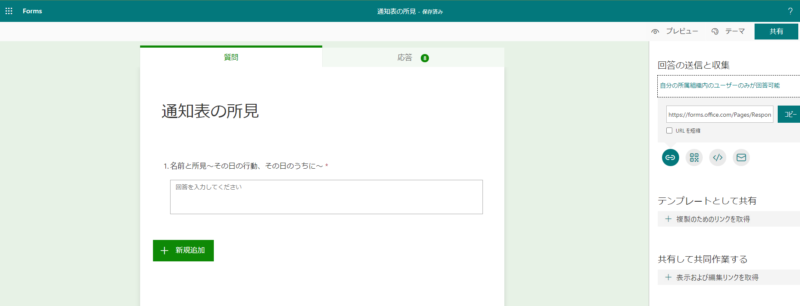
こんな便利な物を作って下さったMicrosoft様に敬礼!
今回は蓄積方法でしたが、文例が欲しい方はこちらに置いていますのでご利用くださいね。
毎年、通知表を作るシーズンになって慌てている僕ですが、今年はこれのお陰で何とかなりそうです(笑)
後から笑うことになりますので、是非作ってやってみてください!
ご覧いただきありがとうございましたー!










コメント
コメント一覧 (2件)
FormsをExcelに出力し、名前ごとにソートをかけて処理しています。
エクセルの「並べ替え」機能を活用すると爆速維持できると思いますよ^^
育休中で、少しでもFormsに慣れたくて、先生のやり方で試してみました。いつもエクセルだったので、どのくらい即時入力につながるか、やってみたいと思いました。
質問項目に名前を入れずに、回答に名前を入れる方法では、どのようにデータの整理をしているのかが気になりました。質問項目に名前を入れると、エクセルデータで整理されるので見やすかったですが、子供の名前を探すのが手間で爆速ではなくなるのがデメリットでした。